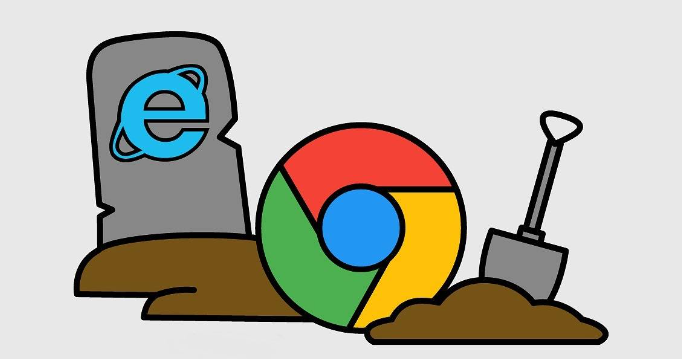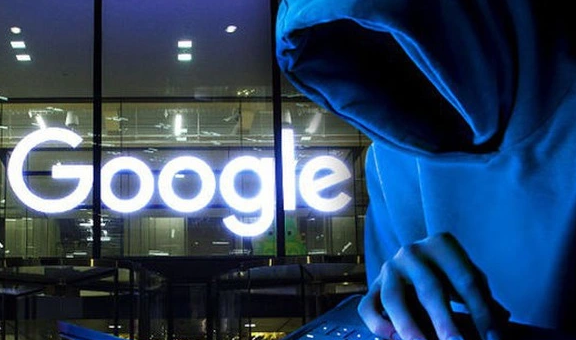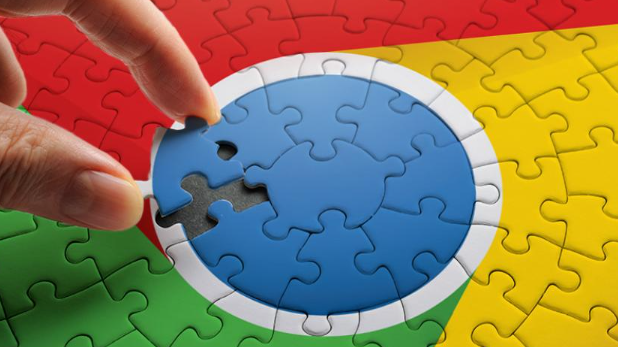教程详情

1. 验证网络连接稳定性
- 打开其他网页或应用测试网络是否正常。若不稳定,尝试重启路由器或切换网络环境(如从Wi-Fi转移动数据)。在Chrome设置中进入“高级”→“系统”→“打开代理设置”,检查网络适配器配置,手动将DNS服务器设置为`8.8.8.8`以确保解析正常。
2. 调整带宽分配策略
- 通过系统控制面板查看当前带宽占用情况,关闭视频播放、大文件上传等高消耗任务。优先保障下载所需的网络资源,避免因带宽不足导致传输中断。
3. 检查安全软件拦截情况
- 进入防火墙或杀毒软件的设置界面,确认是否有针对Chrome下载的限制规则。若存在拦截,可将浏览器添加至白名单,或暂时禁用相关防护功能进行测试。
4. 清除浏览器缓存数据
- 按下`Ctrl+Shift+Del`组合键打开清理对话框,选择“全部时间”并勾选“缓存图像和文件”,点击“清除数据”。重启浏览器后重新尝试下载,消除旧缓存可能引发的冲突。
5. 修改默认下载路径权限
- 访问`chrome://settings/download`页面,点击“保存文件的位置”右侧的“更改”按钮,将目标路径改为空间充足的英文命名文件夹(如`D:\Downloads`)。右键点击该文件夹,在“安全”标签页为当前用户赋予“完全控制”权限。
6. 监控下载任务状态
- 使用快捷键`Ctrl+J`调出下载管理器,查看中断的任务详情。若显示“暂停”或“正在下载”,点击“继续”;若标记为“失败”或“已取消”,可选择“重新下载”或复制原链接到新标签页手动启动。
7. 排查扩展程序干扰因素
- 进入`chrome://extensions/`页面,暂时禁用所有已安装的扩展插件后重新发起下载请求。如果问题消失,则逐一启用插件以定位具体冲突项(例如广告拦截工具可能阻止脚本运行)。
8. 更新浏览器至最新版本
- 点击浏览器右上角三个点菜单中的“帮助”,选择“关于Google Chrome”自动检查更新。安装最新版补丁可修复已知的兼容性问题和潜在Bug,更新完成后重启程序生效。
9. 优化快捷方式兼容性设置
- 右键点击Chrome桌面图标选择“属性”,切换至“兼容性”选项卡,取消勾选“以管理员身份运行此程序”。保存设置并重新打开浏览器,避免因特权模式导致的异常行为。
10. 启用专业下载管理工具
- 安装扩展如“Chrono Download Manager”或“Download Manager”,利用其多线程加速、断点续传等功能提升稳定性。在扩展设置中可为不同类型文件制定独立规则,并开启声音或弹窗通知以便及时干预。
11. 手动恢复中断下载任务
- 对于不支持断点续传的服务器资源,可从下载管理器复制源链接地址,粘贴到新标签页重新发起请求。若需第三方命令行工具(如Wget),可通过指定已获取的部分文件实现进度接续。
12. 寻求外部技术支持协助
- 当常规方法无效时,联系目标网站客服团队提供错误代码截图,或访问技术社区(如Stack Overflow)描述具体现象。附上浏览器版本号、操作系统信息及完整日志有助于快速定位解决方案。
按照上述步骤逐步排查和调整,能够有效解决大多数Google Chrome浏览器下载安装包网络异常的问题。遇到复杂情况时,可组合多种方法交叉测试以达到最佳效果。